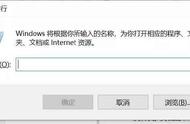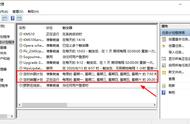在我们平时的办公和学习生活当中,尤其是办公时,我们经常需要使用电脑来进行一系列的工作内容处理。而在使用电脑时,我们首先要做的,就是对电脑进行开机,而使用电脑处理完工作内容后,我们就需要对电脑进行关机操作,以此来节约用电。
而如果我们有的时候因为工作内容的忙碌,可能有的时候来不及或者是忘记将电脑进行关机了,那么此时电脑一直开始非常的耗电,这很浪费资源,而这种事情如果在自己的身上是有发生的话,那么我们就需要让电脑来进行定时的关机,以此来告别忘记关电脑所带来的资源浪费了。
而我们都知道,现在有很多的能够让电脑实现定时开关机的工具,可以帮我们达到对电脑进行定时关机的需求。但是,这就需要我们在电脑上又多下载一个软件,那么如果我们不下载任意一个软件,我们就不能对电脑实现定时关机了吗?答案当然是否定了,我们不用第三方工具,也能够对电脑进行定时关机的设置。下面小编就来为大家总结一下具体的电脑设置定时关机的方法,希望能够对大家有所帮助。
第一步,在电脑桌面的左下角找到【开始菜单】按钮,然后点击打开,接着在弹出的选项中,选择【控制面板】功能,并点击进入。

第二步,进入到电脑的控制面板主页后,我们找到界面右上角的【查看方式】处,然后点击【类别】按钮,将类别选择为【小图标】。

第三步,接着在控制面板界面当中,找到【管理工具】选项,并点击打开。

第四步,此时就进入到系统的管理工具界面当中了,在此界面当中,我们找到【任务计划程序】功能,并双击打开。